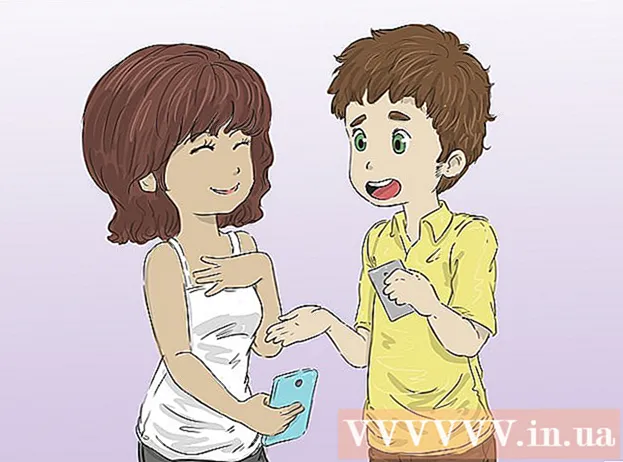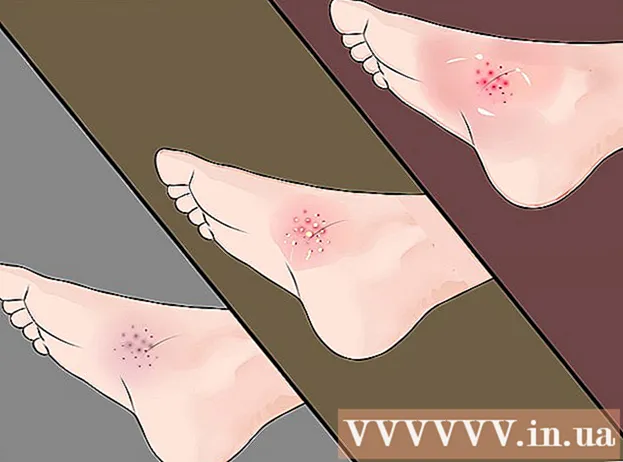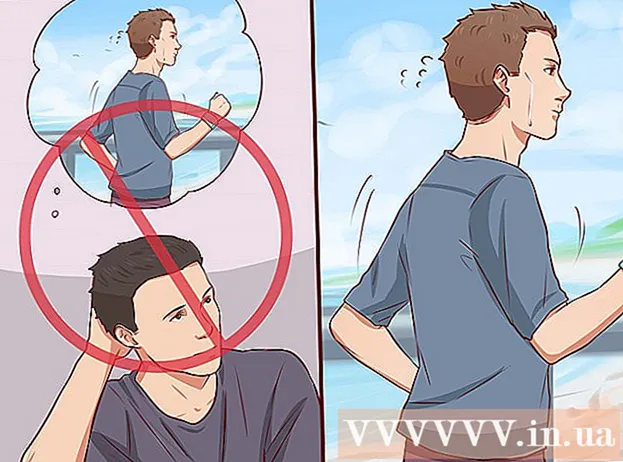Аутор:
Peter Berry
Датум Стварања:
16 Јули 2021
Ажурирати Датум:
1 Јули 2024

Садржај
Овај викиХов вас учи како да обједините податке из два различита радна листа у Мицрософт Екцел радној свесци.
Кораци
Двапут кликните на радну свеску да бисте је отворили у програму Екцел. Ова радна свеска мора да садржи најмање 2 листа која желите да спојите.

Кликните + да бисте креирали нову табелу. Ово дугме се налази на дну радне свеске, десно од имена последњег листа.
Кликните на ћелију А1. Само једном кликните да бисте изабрали.

Кликните картицу Подаци (Подаци) на врху екрана, између „Формула“ и „Преглед.”
Кликните на акцију Консолидовати (Спајање) у групи „Алати за податке“ на горњој траци са алаткама. Појавиће се панел Консолидовање.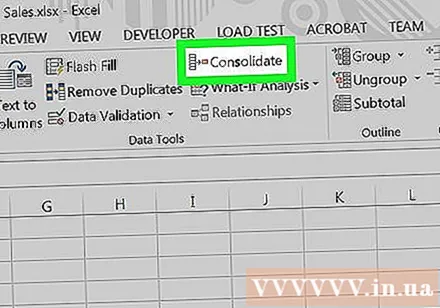

Изаберите Збир (Плус) из падајућег менија „Функција“. Ово је први падајући мени на табли Консолидовање.
Кликните стрелицу нагоре десно од оквира „Референца“. Табела консолидације ће се смањити, а наслов ће се променити у консолидовање - референца.
- У неким верзијама програма Екцел стрелица је сива или црна. На остатку ћете видети мали правоугаоник, унутра са сићушном црвеном стрелицом.
Изаберите податке у првој табели. Да бисте то урадили, кликните назив листа на дну екрана, а затим кликните и превуците миш преко података које желите да обједините. Подаци ће сада бити окружени тачкастим или испрекиданим линијама.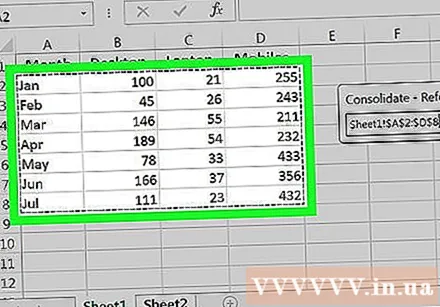
Кликните на стрелицу у прозору Консолидовање - Референца. Поново ће се појавити већа табла Цонсолидате.
Кликните Додати (Додај) десно од поља „Све референце“. Можемо наставити да спајамо одабране податке са подацима са другог листа.
Кликните на стрелицу нагоре у пољу „Референца“. Као и раније, консолидована табела ће бити смањена, а наслов промењен у Консолидовани - референца.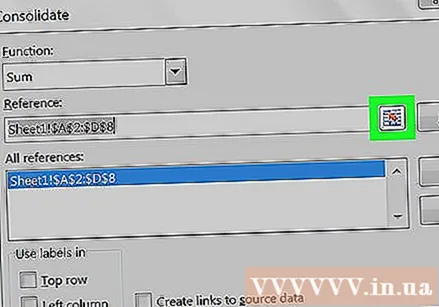
Изаберите податке на другом радном листу. Кликните на име листа на дну радне свеске, а затим изаберите податке које желите да обједините.
Кликните на стрелицу у прозору Консолидирај - Референца.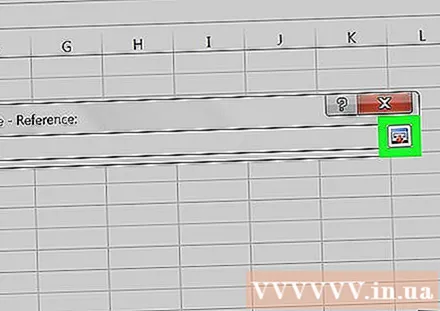
Кликните на дугме Додати. У пољу „Све референце“ видећете две изабране табеле података.
- Ако постоје други радни листови за спајање, додајте податке на исти начин као и на претходна два листа.
Означите поље поред реда „Горњи ред“ и „Леви ступац“ у доњем левом углу табеле Консолидовање.
Кликните У реду. Изабрани подаци ће се објединити и приказати у новој табели. реклама